Bạn đang có nhu cầu mua laptop cũ để sử dụng. Nhưng điều đó cũng đồng nghĩa rằng bạn cần phải có kinh nghiệm để kiểm tra chất lượng của laptop xem chúng có gặp vấn đề gì không? Không nên chỉ nhìn vẻ bề ngoài mà đánh giá xem chúng có chất lượng hay không được. Trong bài viết này, chúng tôi sẽ chia sẻ cho các bạn những tuyệt chiêu để kiểm tra phần cứng
laptop cũ hiệu quả nhất.
Kiểm tra cấu hình phần cứng của laptop
Việc kiểm tra cấu hình của laptop cũ cũng là thao tác vô cùng quan trọng, các bạn cần kiểm tra chip, Ram, dung lượng của ổ cứng xem có đúng như người bán đã nói hay không và như thế có đáp ứng được cho các nhu cầu của mình không nhé.
Ổ cứng laptop cũ

Ổ cứng laptop cũ
Nếu các bạn là người đã có kinh nghiệm thì cũng có thể sử dụng phần mềm mHDD đang có sẵn trong bộ đĩa Hiren’s Boot CD để kiểm tra tình trạng thực thế của ổ cứng laptop cũ. Hay các bạn có thể tải phần mềm Hard Disk Sentinel (hỗ trợ cho cả ổ SSD và HDD) để kiểm tra ổ cứng. Phần mềm này sẽ cung cấp cho các bạn những cảnh báo và tình trạng hiện tại của ổ cứng.
Khi đã kiểm tra xong nếu như các phần mềm cho kết quả là Excellent hay Good thì nghĩa là ổ cứng vẫn hoạt động tốt. Còn nếu như phần mềm báo kết quả là Fail hay Critical thì nghĩa là ổ cứng của laptop đã bị lỗi.
RAM laptop cũ
Các bạn nên kiểm tra
RAM của laptop cũ xem chúng có đang hoạt động tốt không. Nhưng nếu như các bạn cần thay RAM hay nâng cấp bộ nhớ cũng không phải là vấn đề quá lớn vì giá cả của chúng cũng không quá đắt. Nhưng các bạn cũng vẫn cần phải kiểm tra một cách chắc chắn nếu như Ram không hoạt động tốt các bạn có thể lấy lý do để giảm giá.
Màn hình laptop

Màn hình laptop
Bạn cần phải kiểm tra xem màn hình laptop cũ có bị trầy xước hay nứt vỡ chỗ nào không. Các vết xước mờ thì các bạn có thể bỏ qua nhưng vết xước lớn hay nhiều vết xước trên màn hình thì cần phải cân nhắc lại. Vì chúng sẽ ảnh hưởng đến việc hiển thị dữ liệu.
Tiếp theo các bạn cần tiến hành kiểm tra xem màn hình có điểm chết nào không. Nhất là với những bạn sinh viên muốn mua laptop cũ để học đồ họa thì cần lưu ý hơn nữa. Các bạn cũng có thể sử dụng phần mềm Dead Pixel Locator để kiểm tra các điểm chết trên màn hình laptop hiệu quả nhất.
Loa laptop cũ
Loa của laptop thường sẽ được chia thành hai phần là bên trái và bên phải, loa thường sẽ được thiết kế nằm phía bàn phím, bên phải hay phía dưới màn hình, nhưng cũng sẽ có một số laptop được trang bị loa ở mặt sau hay ở mặt dưới thân máy.
Các bạn có thể kiểm tra loa laptop bằng cách mở nhạc hay một bộ phim nào xem âm thanh phát ra có tốt không. Cần phải kiểm tra kỹ xem hai bên loa có bên nào bị tịt tiếng không.
Chuột/touchpad laptop

Chuột/touchpad laptop
Các bạn cũng nên sử dụng thử chuột của laptop cũ, kiểm tra kỹ chuột trái, chuột phải, di chuột xem có nhạy không, xem tất cả chúng có đang hoạt động đúng chức năng không. Có thể laptop của bạn đã tích hợp chuột ngoài nhưng nếu như chuột của laptop mà có thể hoạt động tốt thì giá trị của máy tính cũng sẽ cao hơn.
Bàn phím laptop
Các bạn cần kiểm tra xem bàn phím laptop xem có phím nào đang bị liệt không bằng cách gõ tất cả các phím trên bàn phím. Cũng đừng quên kiểm tra các tổ hợp phím và phím Fn để thực hiện những chức năng điều khiển khác.
Hay các bạn cũng có thể cài các phần mềm kiểm tra bàn phím laptop và có thể kiểm tra bằng cách bấm từ phím đầu tiên đến phím cuối cùng trên các hàng. Những phím nào có màu xanh thì nghĩa là phím đó còn hoạt động tốt, còn hiện lên màu đỏ hay thì có nghĩa là phím đó đang bị lỗi hay bị ket.
Kiểm tra Wi-Fi
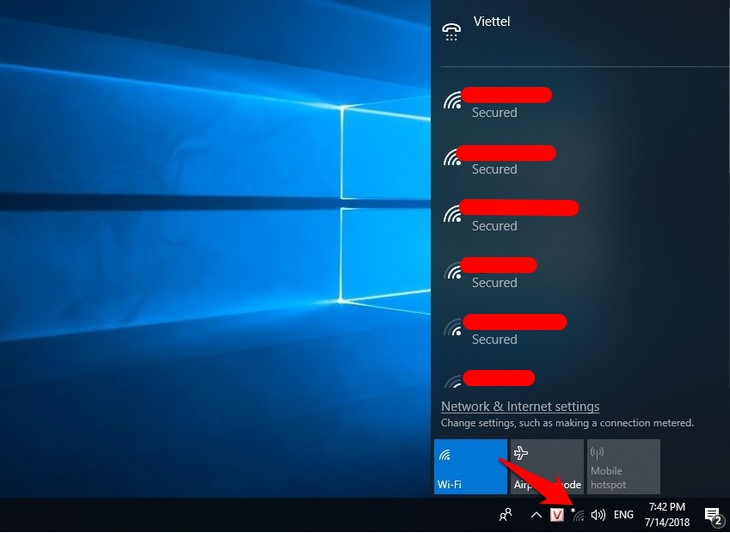
Kiểm tra Wi-Fi
Các bạn cũng cần phải kiểm tra xem wifi có đang hoạt động tốt không. Bạn cần cho laptop kết nối với Wifi và di chuyển máy đến nhiều vị trí khác nhau trong phòng xem máy tính có bắt được sóng Wifi ổn định không. Nếu như laptop mà bắt wifi chậm hơn điện thoại thì các bạn cần phải cân nhắc lại.
Webcam laptop cũ
Bạn cũng đừng quên kiểm tra webcam laptop vì các mẫu laptop cũ thường sẽ bị hỏng linh kiện này. Bạn cần phải kiểm tra xem webcam có đang hoạt động tốt không. Bởi vì công việc cũng như là học tập của bạn sẽ cần rất nhiều đến webcam, hiện nay khi mà dịch bệnh căng thẳng thì việc học online diễn ra thường xuyên và webcam đóng một vai trò vô cùng quan trọng.
Trên đây là các tuyệt chiêu để các bạn thực hiện kiểm tra khi chọn mua laptop cũ giá rẻ. Bởi vì một khi đã chấp nhận mua laptop cũ bạn cần đề phòng một số những rủi ro nhất định, bạn cũng nên nhờ những người hiểu biết về máy tính để đi cùng hay đến những nơi bán laptop cũ uy tín và an toàn.
>>> Tin liên quan: Laptop giá rẻ của thương hiệu nào đang được ưa thích 2022?